Curso
Si tuviera que resumir a Cline en pocas palabras, diría:
- Código abierto
- Socio de IA, no agente de IA
- Seguridad de nivel empresarial
- Excelente planificación y modo de actuación.
- Gestión de puntos de control similar a Git
Estas son las ventajas que Cline IDE ofrece además de las características comunes de todos los IDE de IA, como compatibilidad con MCP, chat de código base, ejecución de comandos de terminal y edición de archivos.
En este tutorial, voy a explorar Cline y todas sus características mencionadas en profundidad y lo compararé con Cursor. Te guiaré a través de ejemplos prácticos para mostrarte cómo funciona como un socio de IA y no como una simple herramienta más en tu proceso de desarrollo.
Mantenemos a nuestros lectores al día sobre las últimas novedades en IA mediante el envío de The Median, nuestro boletín informativo gratuito de los viernes que resume las noticias más importantes de la semana. Suscríbete y mantente al día en solo unos minutos a la semana:
¿Qué es Cline?
Cline es un asistente de codificación de IA de código abierto que funciona como una extensión de VS Code (y en cualquier otra bifurcación de VS Code). Lo que lo diferencia de las herramientas típicas de autocompletado es su función como socio de desarrollo: puede crear y editar archivos, ejecutar comandos de terminal, navegar por sitios web y gestionar tareas de varios pasos. El enfoque «human-in-the-loop» significa que cada acción necesita tu aprobación, lo que te da un control total sobre los cambios en tu espacio de trabajo.
La herramienta comprende grandes bases de código mediante el análisis de estructuras de archivos, la ejecución de búsquedas y la lectura de documentación sin saturar la ventana de contexto. Es compatible con múltiples proveedores de IA, incluidos Anthropic, OpenAI, Google Gemini, AWS Bedrock y modelos locales a través de Ollama o LM Studio.
Más allá de las operaciones básicas con archivos, Cline incluye automatización del navegador para pruebas web, protocolo MCP para integraciones personalizadas y gestión inteligente del contexto para proyectos complejos.
Lo que distingue a Cline:
- Sistema de banco de memoria: Mantiene archivos de documentación estructurados (
projectbrief.md,activeContext.md,progress.md) para reconstruir la comprensión del proyecto entre sesiones. - Gestión de puntos de control: Crea instantáneas en cada paso y cada vez que se utiliza una herramienta, lo que te permite comparar cambios, restaurar estados anteriores o experimentar sin riesgo alguno.
- Reglas conmutables: Cambia entre diferentes conjuntos de instrucciones (
.clinerules) para diversos contextos de desarrollo. - Modos Plan & Act (Planificar y actuar): Separa la planificación estratégica de la implementación para gestionar mejor las tareas.
Esta combinación de memoria persistente, control de versiones y gestión flexible de instrucciones convierte a Cline de un simple asistente en un entorno de desarrollo colaborativo que recuerda tus patrones y crece con tus proyectos.
Cómo instalar Cline y configurarlo
Cline se puede instalar a través del mercado de extensiones de VS Code:
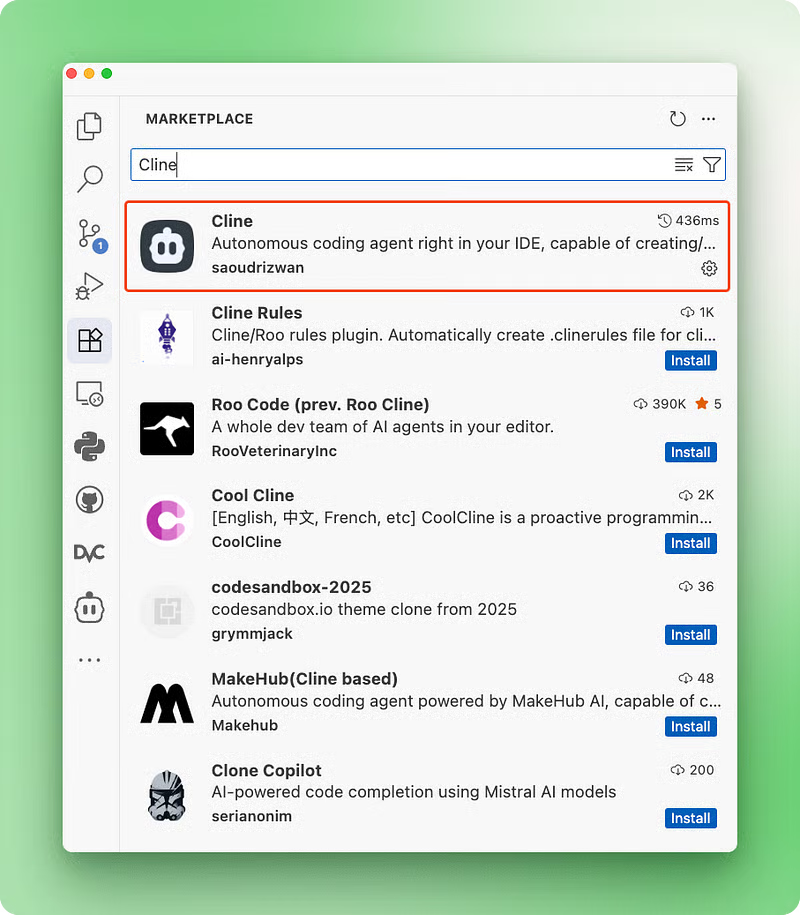
Una vez instalada, reinicia VS Code (o Cursor, Windsurf) y la extensión Cline debería aparecer en la barra lateral izquierda. Ábrela y sigue las instrucciones de «Empezar» que te guiarán a través del proceso de configuración de tu cuenta y los ajustes básicos. A continuación, deberías llegar a esta interfaz de usuario:
Ahora, debes elegir un proveedor de modelos en la configuración, ya que Cline es de código abierto y no incluye créditos de pago. A continuación, puedes ver que he elegido Anthropic como proveedor de API y he seleccionado el Claude Sonnet 4:
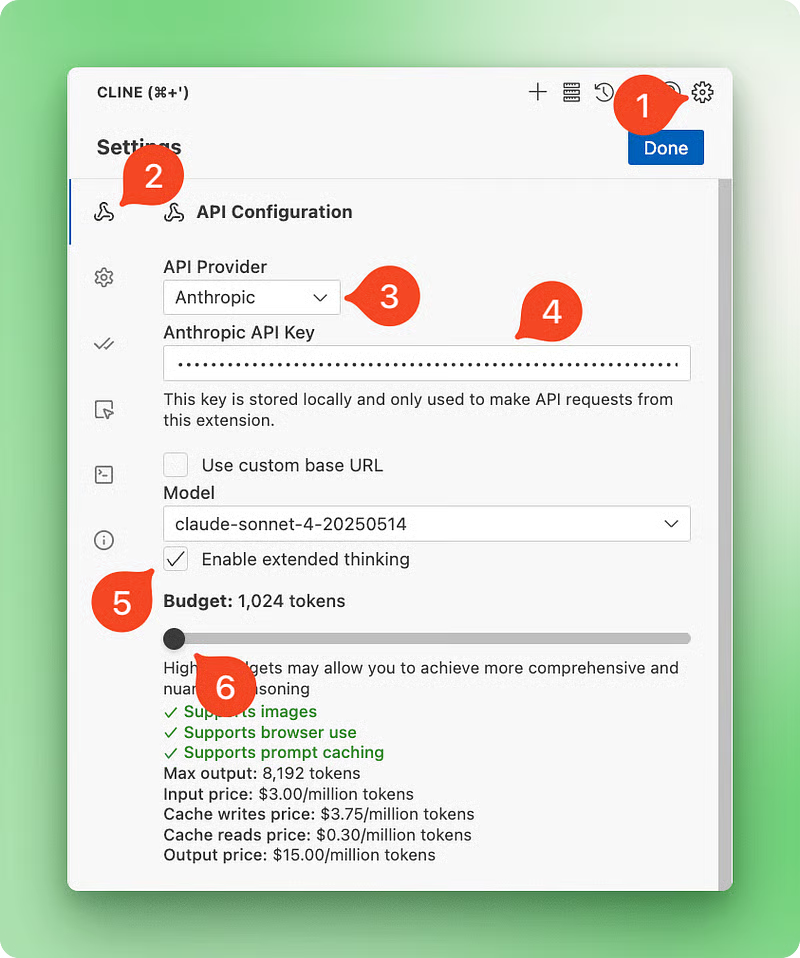
Cline es compatible con todos los proveedores principales y secundarios. Aunque yo utilizo exclusivamente la familia de modelos Claude, puedes elegir routers de terceros como OpenRouter, Requesty o Google Vertex y AWS Bedrock para empresas. Te recomiendo que utilices OpenRouter, ya que así solo tendrás que configurar una única clave API y podrás acceder a todos los modelos que aloja OpenRouter.
¡Ya estás listo para usar Cline!
Cómo utilizar Cline: Nueve ejemplos prácticos
En esta sección, exploraremos las características principales de Cline mientras creamos un juego de tres en raya en un tablero de 4x4. Este proyecto es lo suficientemente sencillo como para mantener bajos los costes de la API, pero lo suficientemente completo como para mostrar todas las funciones. A modo de referencia, utilizaremos Claude 4 Sonnet a lo largo de todo el tutorial.
¡Empecemos!
Modos Planificar y Actuar
Una de las características más potentes de Cline es su sistema de modo Planificar y actuar, que separa el pensamiento estratégico de la implementación. A diferencia de Cursor o Windsurf, que se ejecutan inmediatamente después de cada solicitud, Cline te permite trabajar en dos fases distintas:
- Modo plan para exploración y arquitectura de solo lectura; y
- Modo Act para los cambios reales en el código.
Esta separación resuelve una frustración habitual con los asistentes de codificación de IA tradicionales: a menudo se precipitan en la implementación sin comprender completamente el alcance, lo que da lugar a múltiples iteraciones y soluciones subóptimas. Con los modos Planificar y Actuar, mantienes un control total sobre cuándo pasar de la reflexión a la acción.
Diferencias entre los modos Planificar y Actuar
El modo Plan es completamente de solo lectura. Cline puede analizar tu código base, leer archivos, hacer preguntas aclaratorias y proponer estrategias de implementación detalladas sin tocar una sola línea de código. Esto te permite explorar proyectos complejos, comprender la arquitectura existente y desarrollar planes integrales sin riesgo de cambios no deseados.
El modo Act cambia a acceso de lectura/escritura, lo que permite a Cline implementar la solución prevista. La diferencia es que tú controlas esta transición: Cline no puede cambiar al modo Act automáticamente y debe esperar tu aprobación explícita.
Demostrando Planificar y Actuar con nuestro proyecto del tres en raya
Comenzamos nuestro proyecto de tres en raya en 4x4 abriendo Cline en modo Plan y enviando nuestra solicitud inicial:
I want to build a 4x4 tic-tac-toe game in Python with a clean terminal interface.
The game should support two players taking turns, detect wins in rows, columns,
and diagonals, and handle draws. It should have colored elements, not just black and white, but the color system must be minimalistic.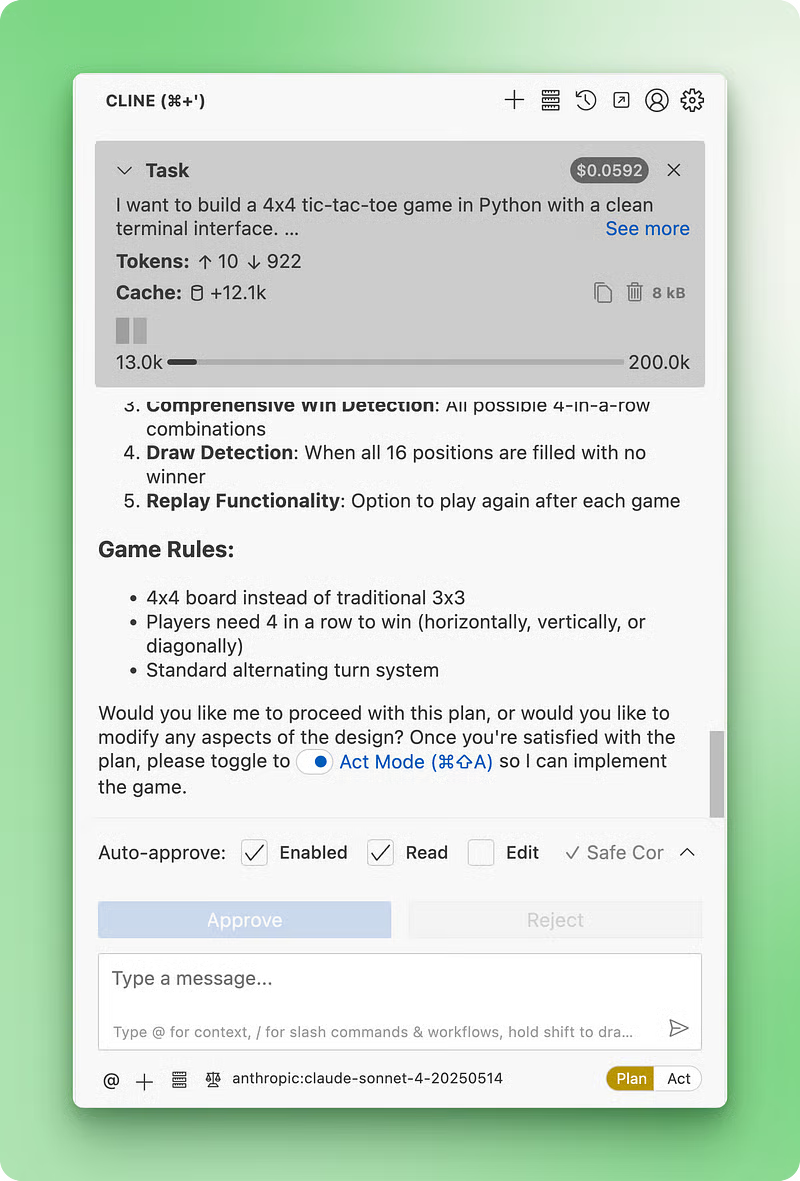
Cline responde con un análisis exhaustivo, leyendo la estructura actual del directorio (que actualmente está vacío) y proponiendo una arquitectura detallada. La respuesta incluye sugerencias para la organización de archivos, recomendaciones sobre la estructura de clases y un plan de implementación paso a paso. Es importante destacar que durante esta fase no se crea ni modifica ningún archivo. Puedes leer la respuesta completa generada para nuestra primera pregunta a través de este GitHub Gist.
La respuesta de planificación también abarca la arquitectura de la lógica del juego, el diseño de la interfaz de usuario, los algoritmos de condiciones de victoria y los enfoques para el manejo de errores.
Después de revisar el plan (y proporcionar orientación adicional si lo deseas), estamos listos para pasar a la implementación. Al pasar al modo de acción, Cline se verá obligado a poner en marcha todo el plan, y hay mucho que analizar en este proceso.
En primer lugar, a medida que se ejecuta el plan, verás un registro detallado del uso de tokens, la caché y el uso de la ventana de contexto en la parte superior del panel de acciones:
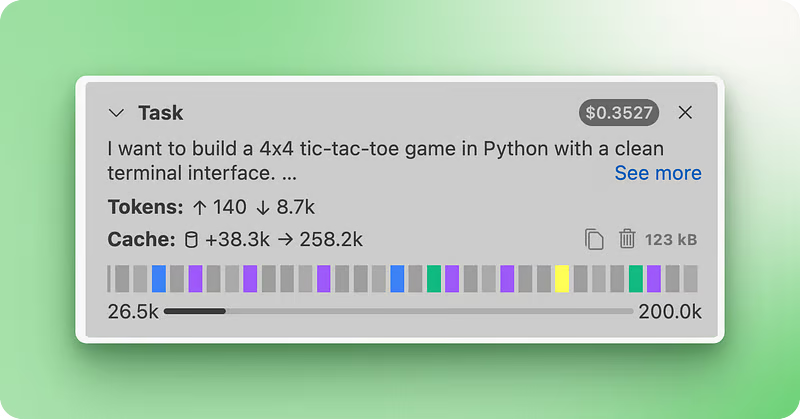
Hice la captura de pantalla después de que Cline terminara de ejecutarse y muestra que toda la aplicación gastó 0,35 $ por 8,7k tokens y 26,5k ventanas de contexto. Me encantan estos detalles, ya que todas las demás bifurcaciones de VS Code de pago los ocultan por completo.
En el centro, también puedes ver una lista de barras de diferentes colores que representan la cronología de la ejecución:
- Barras grises para «El modelo está pensando», análisis de la salida del terminal.
- Barras azules para aprobar la creación de nuevos archivos.
- Violeta para comandos de terminal correctos
- Amarillo para lectura de archivo
- Verde para indicar que la tarea se ha completado correctamente.
Durante toda la ejecución, Cline creó de forma autónoma scripts y archivos de prueba, ejecutó comandos de terminal, analizó sus resultados y proporcionó registros detallados. Al final, Cline termina preguntando si hay algo que quieras corregir, mejorar o depurar. Así es como se ve la aplicación terminal final en esta etapa:
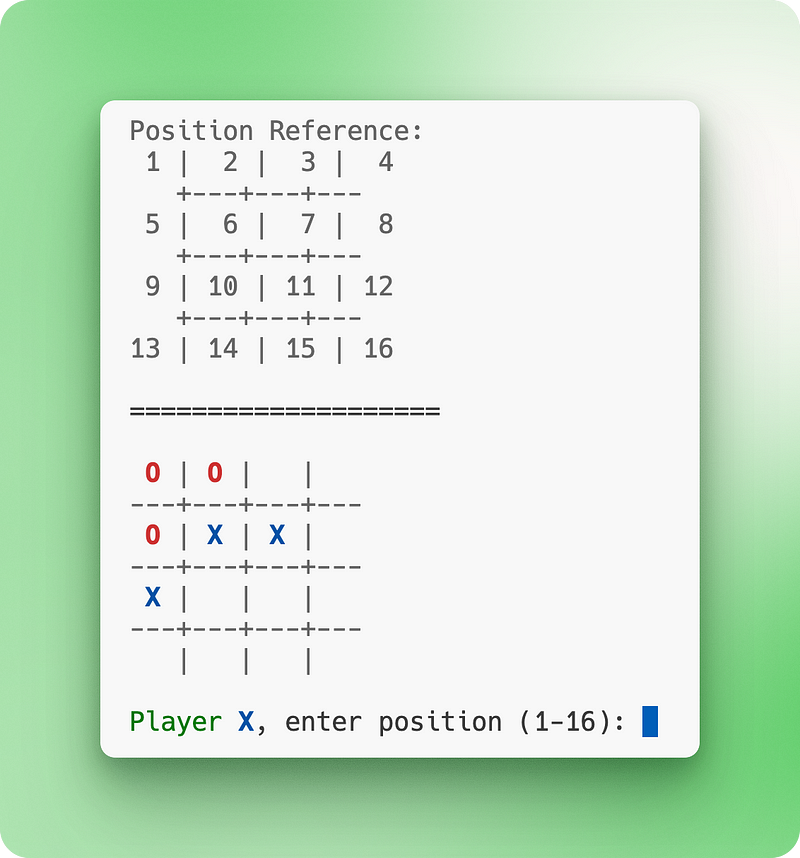
¿Por qué funciona mejor este enfoque?
Este flujo de trabajo Planificar y actuar produce código de mayor calidad porque Cline ya ha tenido en cuenta todo el alcance del proyecto antes de escribir la primera línea. La fase de planificación detecta posibles problemas, aclara los requisitos y garantiza que la implementación se ajuste a tu visión. En lugar del típico ciclo «código → prueba → corrección → repetición» habitual en otros asistentes de IA, obtienes «planificación → revisión → implementación → finalización».
La separación también evita el problema habitual por el que los asistentes de IA hacen suposiciones y empiezan a modificar archivos que no tienen nada que ver. En el modo Plan, Cline puede leer de forma segura todo tu código base para comprender el contexto sin riesgo de cambios no deseados.
Aprobar automáticamente
Mientras creamos nuestro juego del tres en raya, notarás que Cline solicita permiso antes de cada acción. Requiere permiso para leer archivos, crear nuevos archivos o ejecutar comandos de terminal. Esto te permite mantener el control, pero puede ralentizar las cosas cuando confías en las decisiones de Cline. La función de aprobación automática te permite establecer permisos específicos para diferentes tipos de operaciones.
El menú de aprobación automática tiene varios niveles de permiso. Puedes permitir que Cline lea los archivos del proyecto automáticamente, pero seguir exigiendo la aprobación de las modificaciones. O bien, puedes permitir «comandos seguros» como ls y cat, bloqueando cualquier otro que pueda ser potencialmente destructivo. La configuración « maximum requests » (Solicitar confirmación) actúa como una red de seguridad, ya que requiere tu intervención tras un determinado número de acciones automáticas consecutivas.
Para nuestro proyecto tutorial, activar todas las configuraciones de aprobación automática funciona bien, ya que estamos trabajando en un proyecto de demostración. A medida que te familiarices con el funcionamiento de Cline, podrás ajustar los permisos gradualmente. El botón rápido «estrella» te permite activar y desactivar la configuración de aprobación automática según sea necesario. Esto resulta útil para reforzar la seguridad durante trabajos importantes o para relajar las restricciones cuando solo estás probando cosas nuevas.
Uso de Internet y del navegador
Al igual que muchos asistentes de IA modernos, Cline también admite búsquedas en la web. Por ejemplo, después de implementar la aplicación inicial, le pedí que:
Browse the internet for innovative ways other people have built tic-tac-toe games. I want more comprehensive featuresRealizó una búsqueda exhaustiva en Google, resumió sus conclusiones en ocho categorías de mejoras y elaboró un plan de acción en tres fases:
## Recommended Enhancement Plan
__Phase 1: Core Improvements__
1. Add AI opponent with difficulty levels
2. Implement move undo/redo functionality
3. Add game statistics and history
4. Create configurable board sizes
__Phase 2: Advanced Features__
1. Tournament mode with multiple rounds
2. Save/load game functionality
3. Advanced visual effects and animations
4. Sound system integration
__Phase 3: Innovation__
1. Ultimate Tic-Tac-Toe variant
2. Network multiplayer capability
3. Web interface version
4. Mobile-responsive design
Would you like me to focus on any specific category of features, or should I create a comprehensive plan incorporating multiple innovative elements? I can start with the most impactful features like AI opponents and enhanced game modes.En este punto, podría pedirle que desglosara la primera fase en subtareas más detalladas y pulsar «Actuar» para implementarla por completo.
Cline también es compatible con las funciones de navegador remoto. Esta función permite a Cline interactuar directamente con el contenido web a través de una instancia controlada del navegador. Con la asistencia remota del navegador, puedes pedirle a Cline que:
- Visita sitios web y consulta su contenido.
- Prueba aplicaciones web que se ejecutan localmente
- Rellena formularios e interactúa con los elementos de la página.
- Captura capturas de pantalla de lo que ve
- Supervisa los registros y los errores de la consola.
El navegador funciona con comandos sencillos como «Utiliza el navegador para consultar el sitio web https://example.com"» o «Haz clic en el botón de inicio de sesión». Esto lo hace útil para pruebas de desarrollo web, revisiones de UI/UX e investigación de contenidos. Cuando termines con las tareas del navegador, debes cerrarlo antes de que Cline pueda utilizar otras herramientas, como la edición de archivos o los comandos del terminal. Consulta la documentación sobre esta función para obtener más detalles.
Gestión de tareas y puntos de control
Una característica destacada de Cline es su sistema de gestión de puntos de control. Mientras que otros IDE solo te permiten restaurar el estado del proyecto después de completar una solicitud completa, Cline crea puntos de control después de cada llamada individual a una herramienta.
Esto significa que cada escritura de archivo, comando de terminal o solicitud web obtiene su propio punto de control. Cline gestiona esto a través de un repositorio Git oculto que se ejecuta junto con el existente y realiza un seguimiento de cada cambio a un nivel granular.
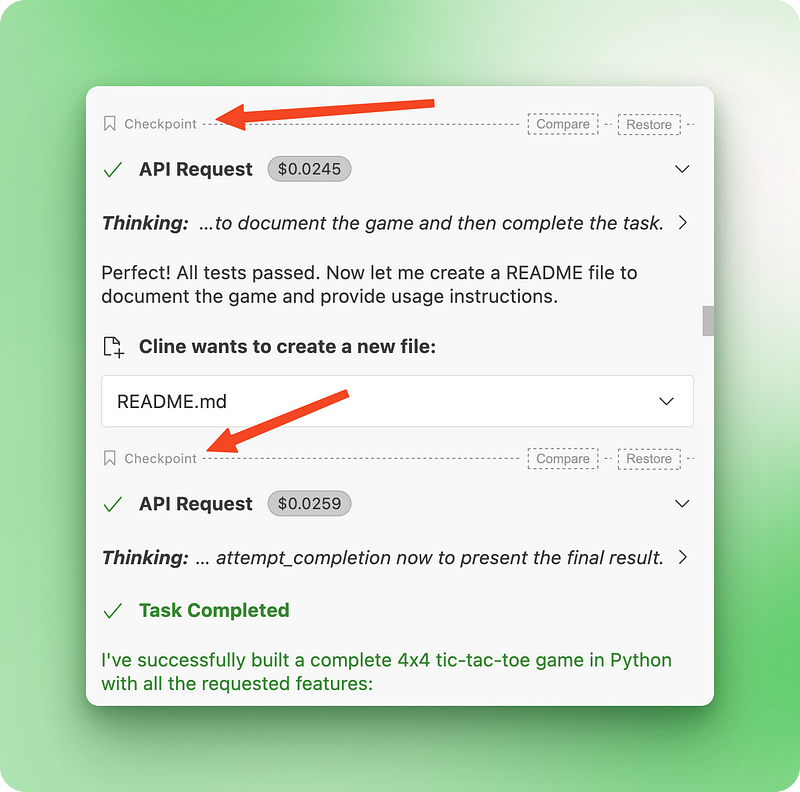
Más allá de los puntos de control, Cline incluye un completo sistema de historial de tareas que te ayuda a organizar tu trabajo. Puedes acceder a conversaciones anteriores a través del botón «Historial» en la barra lateral, donde encontrarás opciones de búsqueda y filtrado para localizar tareas específicas rápidamente.
El sistema de favoritos te permite marcar conversaciones importantes para acceder fácilmente a ellas más tarde, y estas tareas favoritas quedan protegidas contra el borrado accidental. Puedes ordenar las tareas por fecha (más reciente, más antigua), coste o uso de tokens, lo que facilita la búsqueda de conversaciones costosas o el seguimiento del gasto en API.
La gestión de tareas también incluye operaciones por lotes para la limpieza. Puedes seleccionar varias tareas para eliminarlas y mantener tus favoritas a salvo, o exportar conversaciones importantes a Markdown para consultarlas externamente. Esta combinación de puntos de control granulares y un historial de tareas organizado te permite experimentar libremente, sabiendo que siempre puedes volver a cualquier estado anterior o encontrar rápidamente trabajos relacionados de sesiones anteriores.
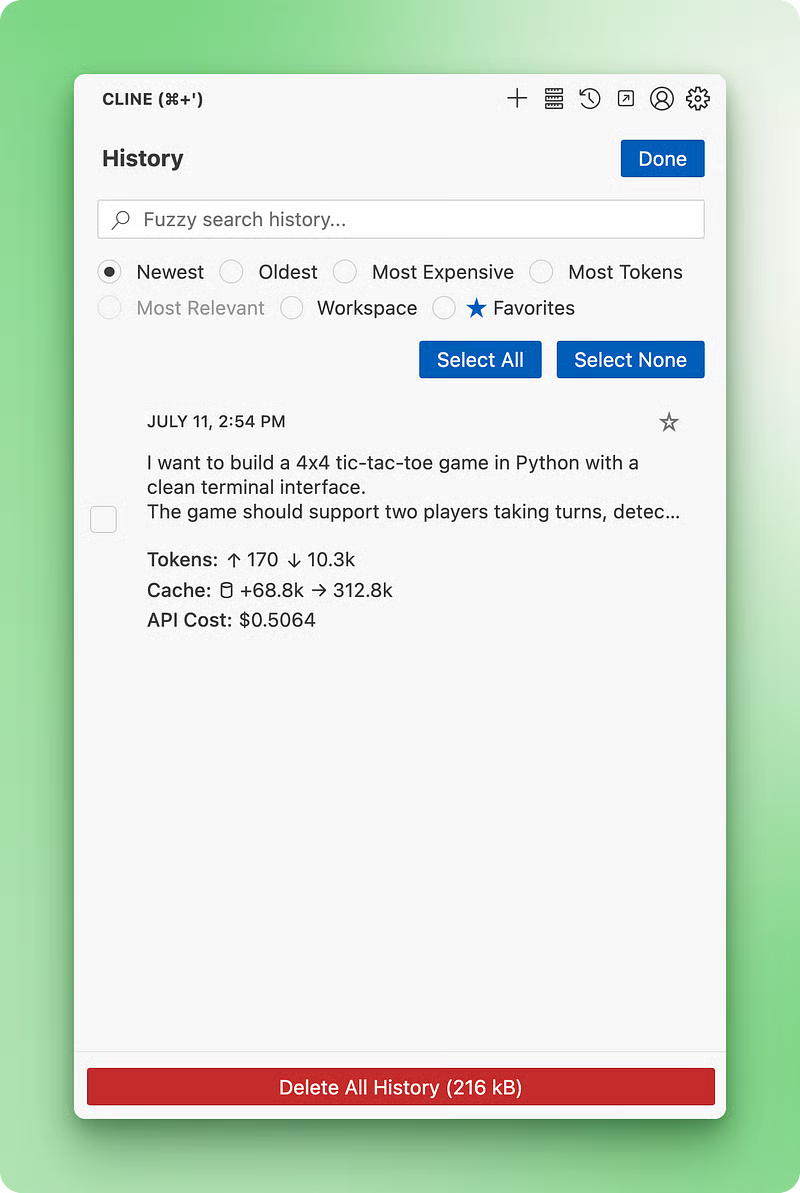
Integración de servidores MCP
Cline es compatible con servidores MCP (Model Context Protocol), que son extensiones especializadas que añaden nuevas capacidades a tu asistente de IA. Piensa en ellos como complementos que permiten a Cline realizar tareas como recuperar páginas web, procesar imágenes, acceder a API o interactuar con servicios específicos. En lugar de limitarse a operaciones de archivos y comandos de terminal, los servidores MCP te permiten conectarte con herramientas y servicios externos.
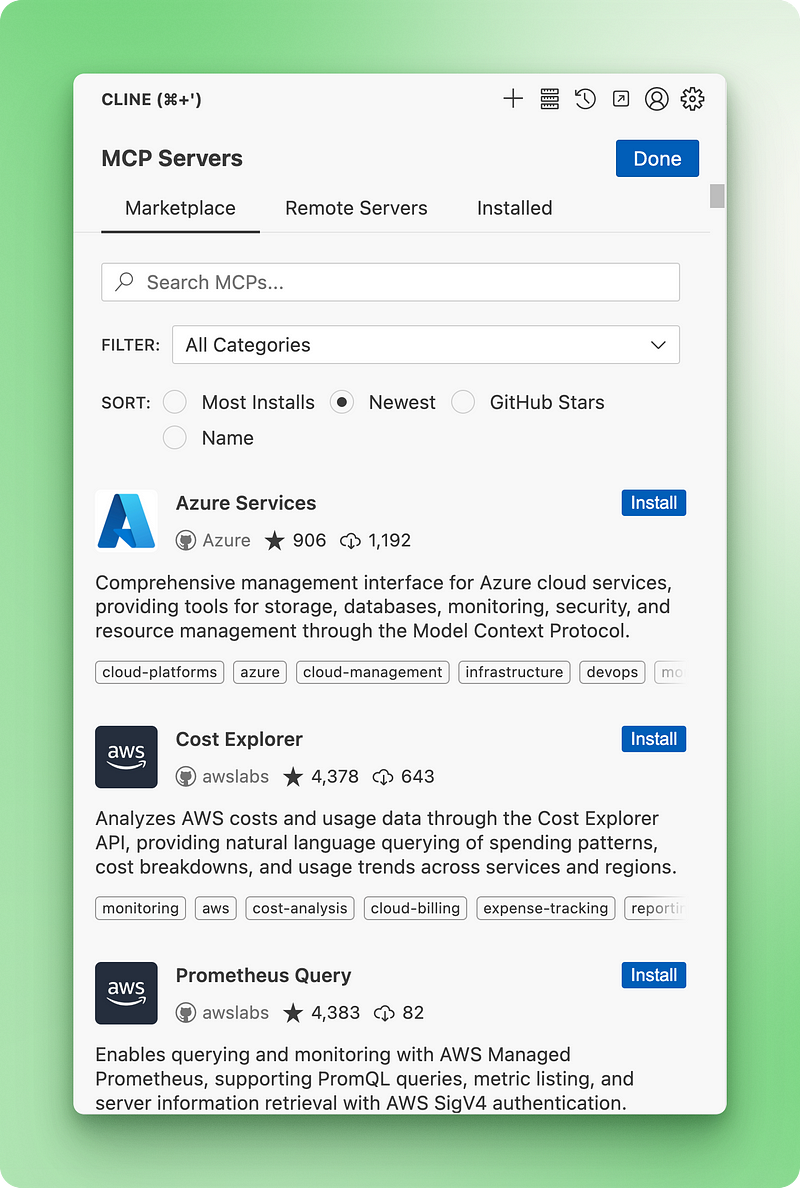
La instalación de los servidores MCP es muy sencilla a través del mercado integrado de Cline. Hacés clic en el botón «Extensiones» de la barra de herramientas, explorás los servidores por categoría (web scraping, sistemas de archivos, herramientas de investigación, etc.) y los instalás con un solo clic.
Si un servidor necesita una clave API, Cline te guía para obtenerla e introducirla de forma segura. Una vez instalado, las capacidades del servidor se integran automáticamente con Cline, por lo que solo tienes que pedirle que «busque en la web utilizando Perplexity» o «procese esta imagen» sin especificar qué herramienta debe utilizar.
Cline también incluye reglas MCP que automatizan la selección del servidor en función del contexto de la conversación. Puedes agrupar servidores relacionados en categorías y definir palabras clave desencadenantes, de modo que cuando menciones «web scraping» o «precios de las acciones», Cline sabrá automáticamente qué herramientas utilizar. Esto elimina la necesidad de especificar manualmente las herramientas y hace que las interacciones sean más sencillas, tal y como se indica en la documentación del mercado MCP.
Reglas de Cline
Las reglas de Cline proporcionan orientación y preferencias a nivel del sistema que se mantienen en todas las conversaciones. Te permiten enseñarle a Cline los estándares de codificación, los requisitos de documentación o los flujos de trabajo específicos de tu proyecto sin tener que repetir las instrucciones cada vez.
Para nuestro proyecto del tres en raya, podríamos crear reglas sobre las preferencias de formato de Python o el estilo de la interfaz de la terminal que Cline recordaría durante todo el desarrollo. Puedes crear reglas haciendo clic en el botón + en la pestaña Reglas o utilizando el comando de barra inclinada /newrule.
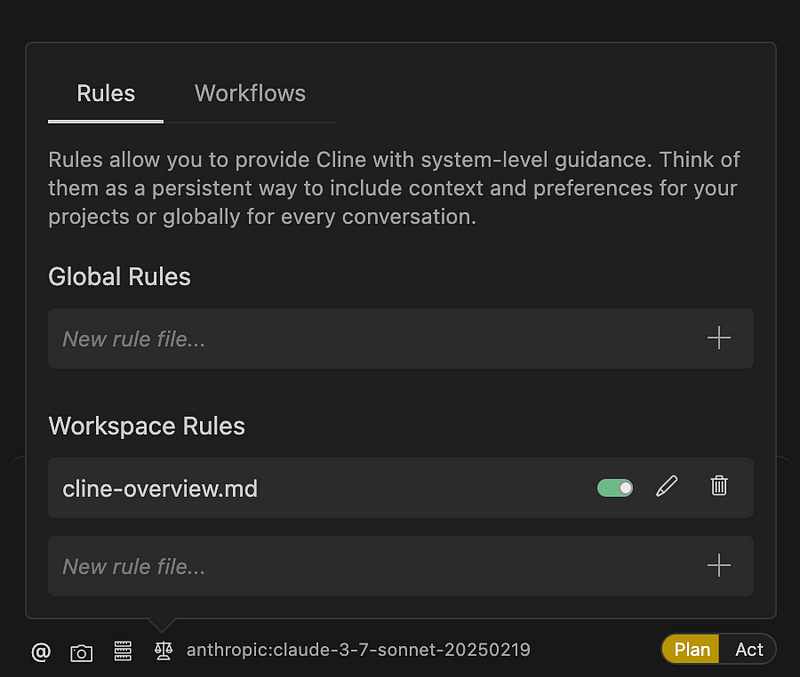
Las reglas pueden existir como un único archivo de texto .clinerules en la raíz de tu proyecto o como varios archivos de marcado dentro de un directorio .clinerules/. El enfoque de archivo único funciona bien para proyectos sencillos como nuestro juego del tres en raya, mientras que el enfoque de directorios te permite organizar diferentes conjuntos de reglas en archivos específicos.
Cline v3.13 introdujo una ventana emergente activable debajo del campo de chat que muestra las reglas activas y te permite habilitar o deshabilitar archivos de reglas específicos con un solo clic. Esto significa que podrías tener reglas separadas para los estándares de lógica del juego y el formato de la interfaz de usuario, que se activan en función de la parte del proyecto del tres en raya en la que estés trabajando.
El enfoque basado en carpetas resulta muy útil para proyectos de gran envergadura, ya que permite organizar varios archivos de reglas específicos que abarcan aspectos concretos, como normas de codificación, requisitos de documentación o prácticas de prueba. Estas reglas pasan a formar parte de tu base de código controlada por versiones, lo que garantiza un comportamiento coherente entre todos los miembros del equipo. Para nuestro proyecto tutorial, podríamos crear reglas sobre patrones de gestión de errores o validación de entradas que guiarían las decisiones de Cline al añadir funciones al juego del tres en raya, tal y como se detalla en la documentación de las reglas de Cline.
@Menciones
La función @menciones de Cline te permite incorporar diferentes tipos de contenido directamente en tu conversación sin necesidad de copiar y pegar. Cuando escribes « @ » en el chat, Cline te muestra opciones como archivos, salida de terminal, cambios en git, URL y mucho más.
Para nuestro proyecto del tres en raya, podrías mencionar archivos específicos como @game.py para discutir los detalles de la implementación o utilizar @git-changes para revisar tus modificaciones actuales antes de confirmarlas.
- El archivo menciona: Referenciar archivos o directorios específicos (
@/src/game.py) - El terminal menciona: Incluye la salida del terminal en tu conversación (
@terminal). - Git menciona: Mostrar cambios no confirmados (
@git-changes) o confirmaciones específicas (@a1b2c3d) - Menciones de URL: Obtener contenido web de la documentación o de incidencias de GitHub (
@https://example.com) - El problema menciona: Incluir errores y advertencias de VS Code desde el panel Problemas
El sistema de menciones funciona recuperando y formateando automáticamente el contenido para que Cline pueda ver exactamente con qué estás trabajando. En lugar de intentar describir un mensaje de error o copiar fragmentos de código, puedes simplemente mencionar el contenido relevante y dejar que Cline lo analice directamente. Este enfoque te proporciona una ayuda más precisa, ya que Cline obtiene el contexto completo con el formato adecuado, tal y como se detalla en la descripción general de @mentions.
Comandos de barra
Una de las muchas pequeñas características de «calidad de vida» de Cline son sus comandos de barra:
- /nueva tarea
- /nueva regla
- /smol
- /reportbug
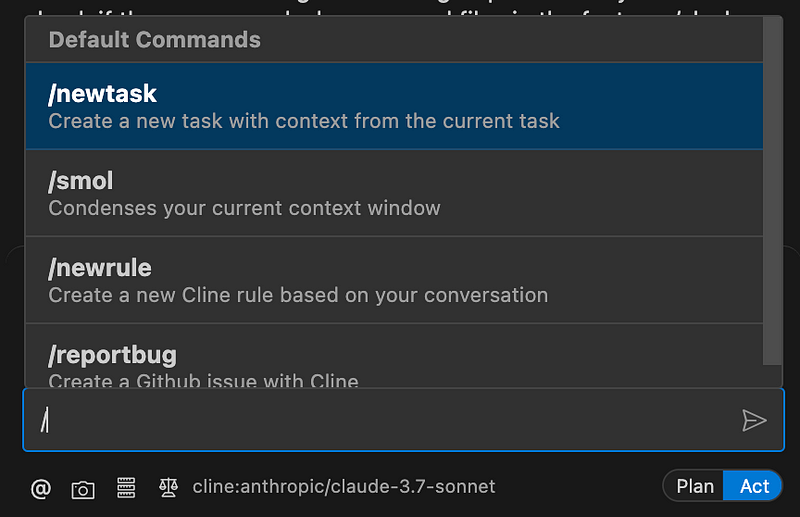
Me encanta especialmente el /smol , que libera espacio en la ventana de contexto generando un resumen completo. Esto facilita mucho la ingeniería de contexto, ya que puedes llamar a /smol, ver cómo se reduce la ventana de contexto en tiempo real y continuar tu conversación sin preocuparte de que se filtre ningún detalle.
banco de memoria Cline
Para una gestión avanzada del contexto en proyectos complejos, Cline ofrece una función especial denominada «banco de memoria». El banco de memoria es una carpeta en la raíz de tu proyecto que contiene documentos Markdown especiales:
Estos archivos funcionan conjuntamente para ayudar a Cline a mantener el contexto entre sesiones, convirtiéndolo de un asistente sin estado en un socio de desarrollo persistente que puede «recordar» los detalles de tu proyecto a lo largo del tiempo.
Los archivos principales incluyen projectbrief.md (la base de tu proyecto), activeContext.md (el trabajo actual en el que se centra el proyecto y que se actualiza con mayor frecuencia), systemPatterns.md (decisiones sobre la arquitectura), techContext.md (tecnologías utilizadas) y progress.md (lo que funciona y lo que queda por construir). Para nuestro proyecto del tres en raya, esto podría incluir información sobre nuestro enfoque de la interfaz de terminal Python, los patrones de lógica del juego y las mejoras recientes.
Puedes configurar un banco de memoria copiando las instrucciones personalizadas de la documentación y pidiendo a Cline que «inicialice un banco de memoria» en tu proyecto. A lo largo del desarrollo, puedes utilizar comandos como «actualizar banco de memoria» para documentar el estado actual y «seguir tus instrucciones personalizadas» al inicio de nuevas sesiones para que Cline reconstruya su comprensión a partir de los archivos almacenados.
Este enfoque funciona especialmente bien en proyectos grandes en los que necesitas que Cline recuerde patrones específicos, decisiones arquitectónicas y la evolución del proyecto a lo largo de varias sesiones de desarrollo, tal y como se detalla en la documentación de Cline Memory Bank. documentación del Banco de memoria de Cline.
Cline contra Cursor
Cline y Cursor abordan la codificación de IA de maneras completamente diferentes.
|
Aspecto |
Cline |
Cursor |
|
Arquitectura |
Extensión VS Code (código abierto) |
IDE independiente (código cerrado) |
|
Precios |
Basado en el uso (pago por token) |
Suscripción (20 $ al mes, versión Pro) |
|
Modelos de IA |
Múltiples proveedores, traed vuestras propias claves |
Limitado a modelos específicos. |
|
Facilidad de uso |
Requiere más configuración, ofrece más control. |
Pulido, funciona inmediatamente. |
|
Ideal para |
Proyectos complejos, control de costes, personalización |
Prototipos rápidos, presupuestos fijos |
|
Ventaja principal |
Planificación previa a la ejecución, gestión de contextos complejos |
Velocidad, experiencia lista para usar |
Cline funciona como una extensión de código abierto para VS Code en la que tú mantienes el control de todas las acciones, ya que te pide permiso antes de realizar cualquier cambio. Tú aportas tus propias claves API y solo pagas por lo que utilizas, lo que significa que puedes acceder a diferentes proveedores de IA como Claude, OpenAI o Gemini. Además, obtienes acceso al ecosistema MCP que se conecta con otras herramientas. Esto te ofrece un mayor control sobre los costes y te permite utilizar los modelos más recientes de inmediato, pero requiere más trabajo de configuración.
Cursor va por el camino contrario con un IDE independiente diseñado para la velocidad. Pagás 20 dólares al mes y obtenés 500 solicitudes «rápidas» antes de que se ralentice el servicio. La interfaz está muy cuidada y funciona nada más instalarla, lo que la hace ideal para proyectos rápidos. Pero te ves limitado a los modelos de IA que ellos eligen y no puedes personalizarlos tanto. En definitiva, todo se reduce a lo que más te importa: tener control total y pagar por lo que consumes (Cline) o disfrutar de una experiencia fluida con costes mensuales fijos (Cursor).
Conclusión
Cline ofrece un enfoque diferente de la codificación basada en IA, que se centra en la colaboración en lugar de en la automatización. Sus modos Plan & Act, la gestión de puntos de control y las integraciones MCP te ofrecen un mayor control sobre cómo la IA ayuda en tu proceso de desarrollo.
Aunque requiere una configuración inicial más compleja en comparación con herramientas como Cursor, su precio por uso y el acceso a múltiples modelos de IA lo convierten en una opción práctica para los programadores que desean controlar los costes y disponer de funciones avanzadas.

Soy un creador de contenidos de ciencia de datos con más de 2 años de experiencia y uno de los mayores seguidores en Medium. Me gusta escribir artículos detallados sobre IA y ML con un estilo un poco sarcastıc, porque hay que hacer algo para que sean un poco menos aburridos. He publicado más de 130 artículos y un curso DataCamp, y estoy preparando otro. Mi contenido ha sido visto por más de 5 millones de ojos, 20.000 de los cuales se convirtieron en seguidores tanto en Medium como en LinkedIn.




